在 Power BI 中建立可以調整大小的回應式交叉分析篩選器
適用於: Power BI Desktop
Power BI 服務
您可以將回應式交叉分析篩選器調整成報表上的任何空間大小。 使用回應式交叉分析篩選器時,您可以將其調整成不同大小和形狀;可以從水平圖格改成正方形和垂直排列,而且交叉分析篩選器中的值也會自動重新排列。 在 Power BI Desktop 和 Power BI 服務中,您可以將圖格交叉分析篩選器和日期/範圍交叉分析篩選器設為回應式。 此外,日期/範圍交叉分析篩選器也改善了觸控區域,您可輕鬆用手指對其進行變更。 您可以視需要將回應式交叉分析篩選器調小或調大。 其也會自動調整成 Power BI 服務和 Power BI 行動裝置應用程式中的報表大小。
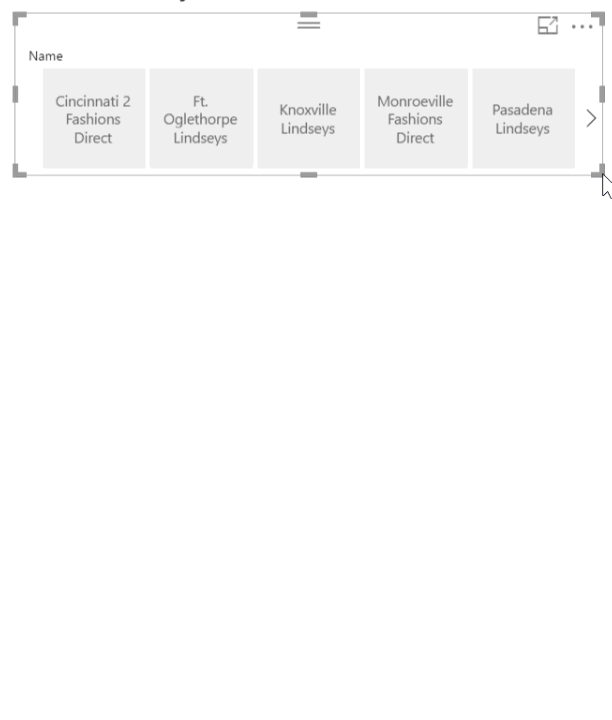
建立交叉分析篩選器
若要建立動態交叉分析篩選器,第一個步驟是先建立基本的交叉分析篩選器。
在 [視覺效果] 窗格中選取 [交叉分析篩選器] 圖示
 。
。將您想要篩選的欄位拖曳至 [欄位]。
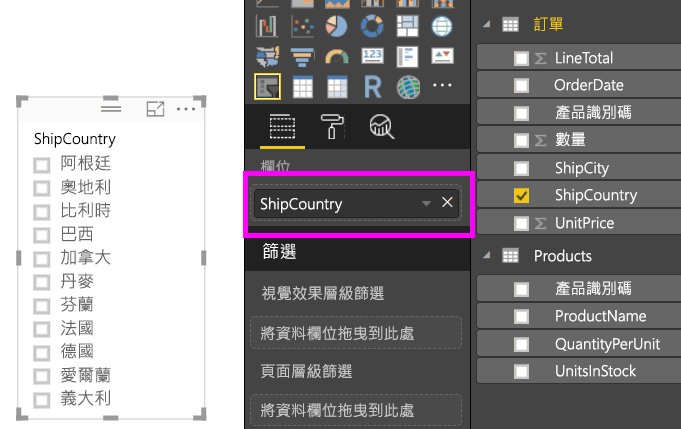
轉換成圖格交叉分析篩選器
選取交叉分析篩選器,然後在 [視覺效果] 窗格中,選取 [格式] 索引標籤。
展開 [交叉分析篩選器設定] 區段,然後針對 [樣式],選取 [圖格]。
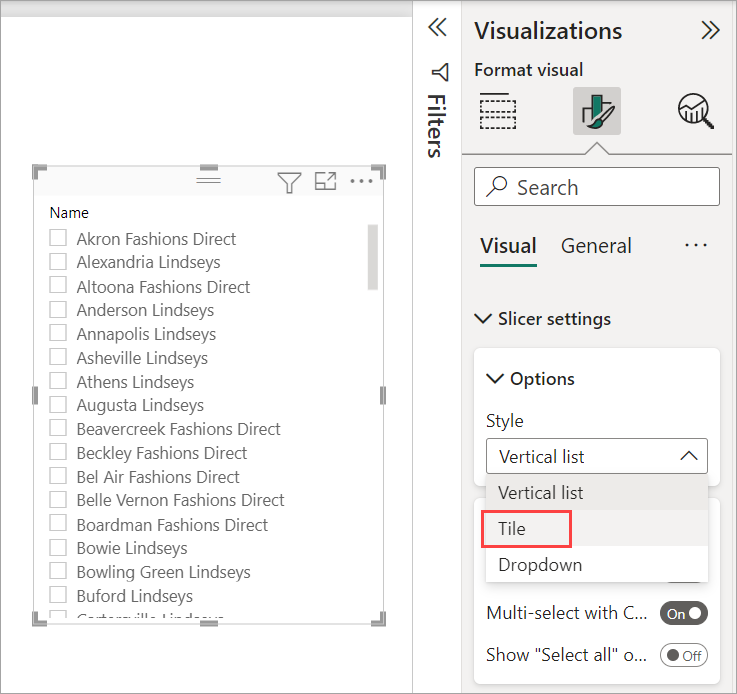
您可以把寬度設得更寬一點,以顯示更多的值。
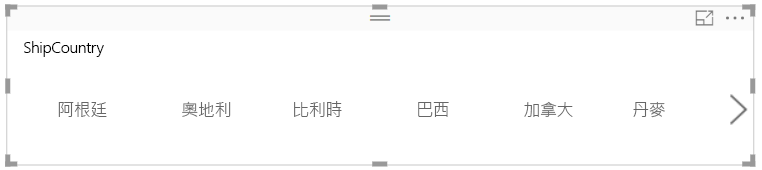
將其設為回應式,並進行嘗試
這個步驟很容易。
選取交叉分析篩選器,然後在 [視覺效果] 窗格中,選取 [格式] 索引標籤。
在 [屬性] 底下,展開 [進階選項],然後將 [回應] 滑動至 [開啟]。
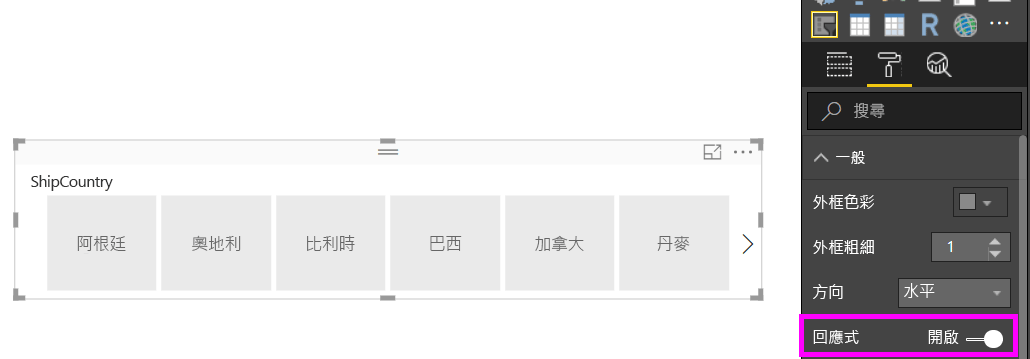
現在您可以開始試用看看。 拖曳邊角,即可進行長、寬、高的變化。 如果您將它設得很小,它就會變成一個篩選圖示。

將該圖示新增至手機報表配置
在 Power BI Desktop 中,您可以為每一頁報表建立手機配置。 如果頁面有手機配置,即會在手機中顯示為直向檢視。 否則,您就必須以橫向檢視來檢視該頁面。
在 [檢視] 功能表上,選取 [行動裝置版面配置]。
![[檢視] 功能表中 [行動裝置版面配置] 按鈕的螢幕擷取畫面。](media/power-bi-slicer-filter-responsive/power-bi-slicer-filter-responsive-6-phone-layout-button.png)
將手機報表中您需要的所有視覺效果拖曳至方格中。 當您拖曳回應式交叉分析篩選器時,可以將其設為您想要的大小 (在此案例中為篩選圖示大小)。
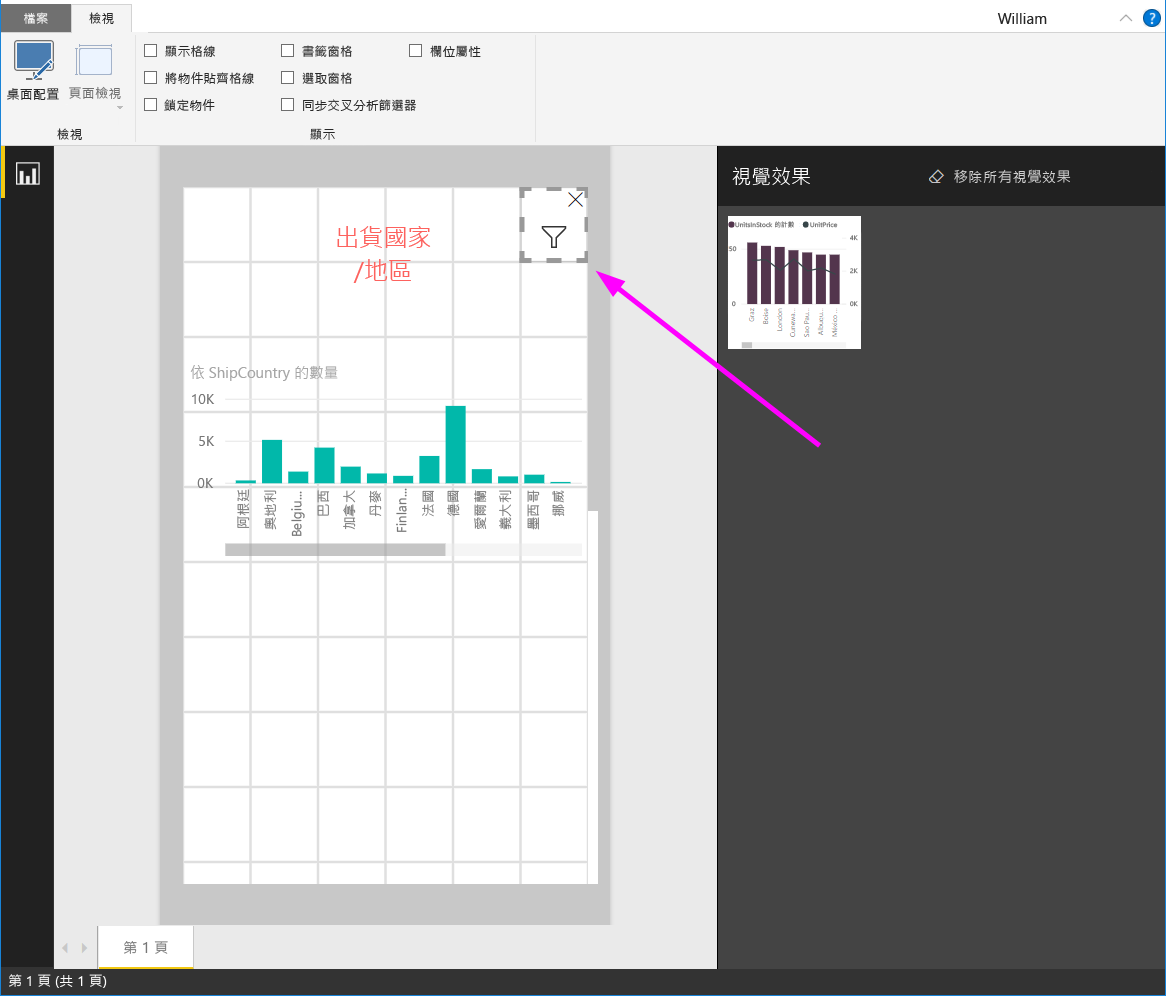
深入了解如何建立針對 Power BI 行動版應用程式最佳化的報表。
將時間/範圍交叉分析篩選器設為回應式
您可以遵循相同的步驟,將時間或範圍交叉分析篩選器設為回應式。 將 [回應式] 設為 [開啟] 之後,請注意下列事項:
- 視覺效果會依據畫布允許的大小,將輸入方塊的順序最佳化。
- 系統即會依據畫布允許的大小來最佳化資料項目的顯示,讓交叉分析篩選器盡可能地適用。
- 滑桿上新增的圓形把手可最佳化觸控互動。
- 當某個視覺效果變得太小而無法使用時,即會就地變成代表該視覺效果類型的圖示。 若要與磚互動,請點兩下磚,並在焦點模式中開啟。 這可以節省報表頁面的寶貴空間,而不會遺失任何功能。
相關內容
- Power BI 中的交叉分析篩選器
- 更多問題嗎? 詢問 Power BI 社群